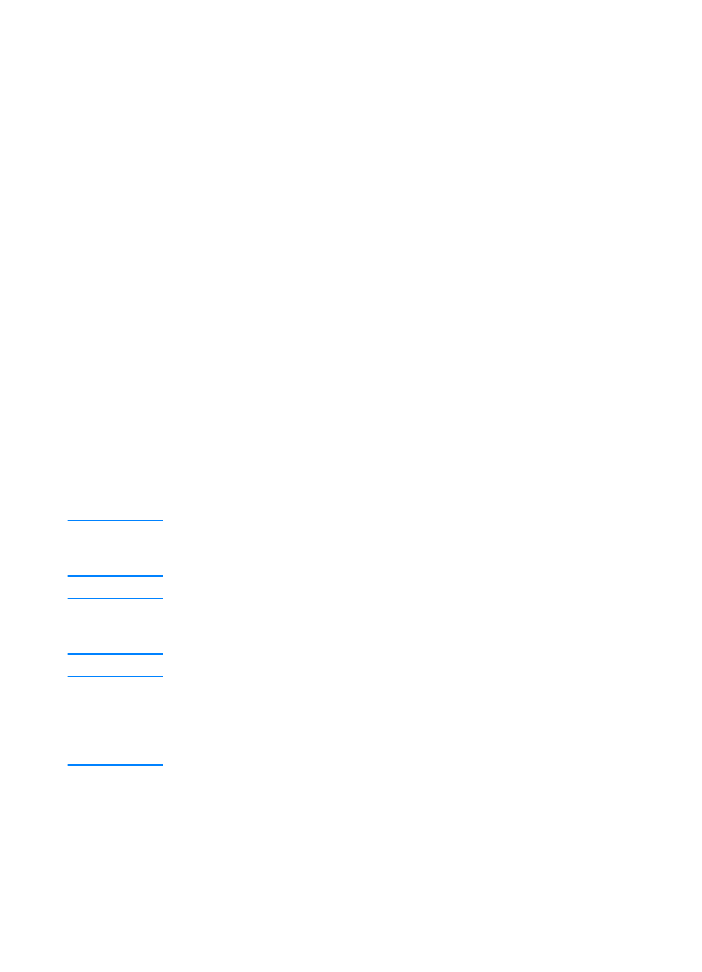
Kontrolliste for udskriftskvalitet
Generelle problemer med udskriftskvaliteten kan løses ved at følge
nedenstående kontrolliste.
!
Kontroller printerdriveren for at sikre dig, at du anvender den
bedste indstilling for udskriftskvalitet (se Valg af indstillinger for
udskriftskvalitet).
!
Udskriv med en anden HP LaserJet 2200-printerdriver.
!
Fordel toneren i tonerpatronen (se Fordeling af den
tilbageværende toner).
!
Rengør printerens inderside (se Rengøring af printeren).
!
Kontroller papirtypen og -kvaliteten (se Mediespecifikationer).
!
Kontroller, at EconoMode er deaktiveret i softwaren (se Brug af
EconoMode eller kladdeudskrivning).
!
Fejlfinding af generelle udskrivningsproblemer (se Fejlfinding af
generelle udskrivningsproblemer).
!
Installer en ny HP-tonerpatron, og kontroller derefter
udskriftskvaliteten igen. (Se de instruktioner, der følger med
tonerpatronen).
Bemærk!
Hvis siden er fuldstændig blank (helt hvid), skal du kontrollere, at
forseglingstapen er fjernet fra tonerpatronen og sikre, at tonerpatronen
er installeret korrekt.
Bemærk!
Nyere printere er optimeret til at udskrive tegn mere præcist. Dette kan
resultere i tegn, der ser lysere eller tyndere ud, end du er vant til fra din
gamle printer.
Bemærk!
Hvis billederne på siden udskrives mørkere end med den gamle printer,
og du ønsker, at billederne skal passe til den gamle printer, skal du
vælge fanen Finishing i printerdriveren, vælge Udskriftskvalitet, vælge
Brugerdefineret, klikke på Detaljer og fjerne markeringen ud for Print
Images Lighter.
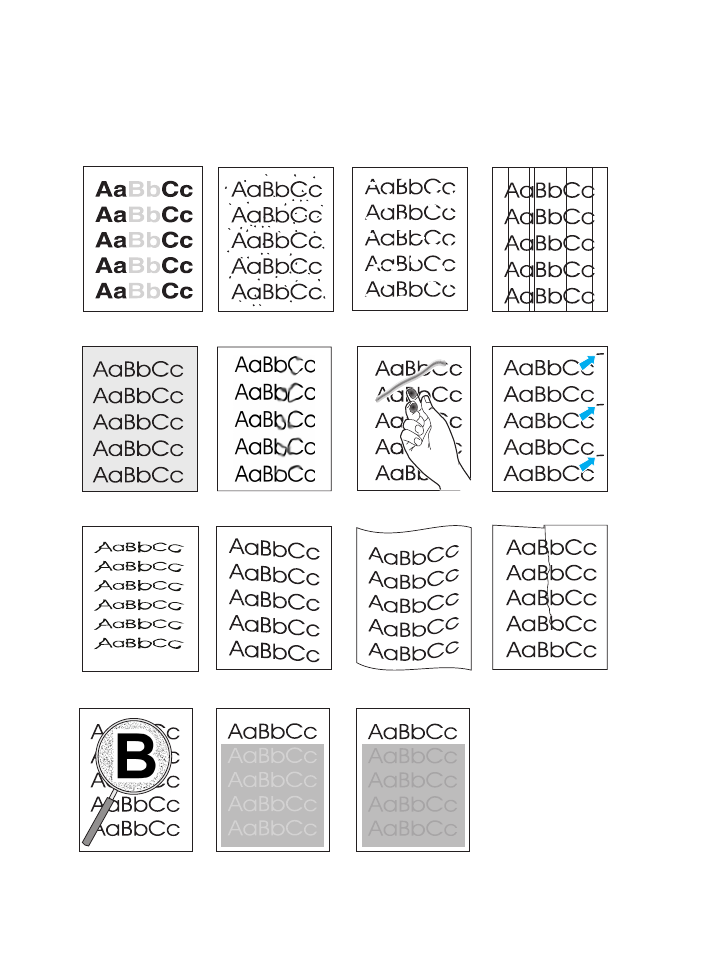
DN
Kapitel 4 Problemløsning 87